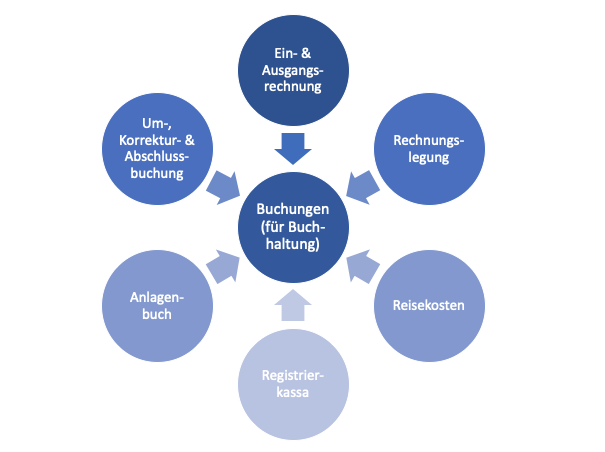Diese Übersicht stellt alle Belege im gewählten Zeitraum dar. Eingangsrechnungen werden mit , Ausgangsrechnungen werden mit dargestellt.
In der EA-Rechnung erhalten Belege erst zum Zeitpunkt der Bezahlung eine fortlaufende Nummer, in der Doppelten Buchhaltung geschieht das bereits bei der Erfassung:
- Eingangsrechnung ... Präfix "ER", gefolgt vom Geschäftsjahr: zB: ER2022 234
- Ausgangsrechnung ... Präfix "AR", gefolgt vom Geschäftsjahr: zB: AR2022 123
Nach dieser Nummer kann sortiert und gefiltert werden.